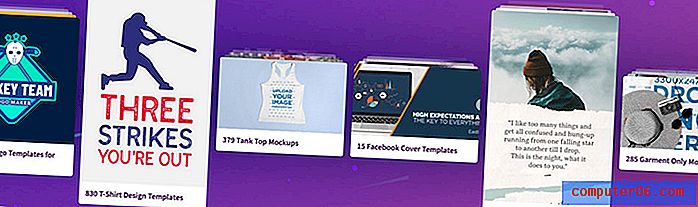Hvordan ta et skjermbilde på en iPhone uten strømknappen
En ødelagt strømknapp på en iPhone kan være litt plage. Et forvirrende spørsmål som kan oppstå i denne situasjonen er hvordan du tar et skjermbilde på din iPhone uten å bruke strømknappen. Siden et iPhone-skjermbilde vanligvis krever at du trykker på Hjem-knappen og på / av-knappen samtidig, kan det virke som noe som ikke kan gjøres.
Heldigvis er det en funksjon på enheten som lar deg utføre visse funksjoner når iPhone's fysiske knapper ikke fungerer. Én tilgjengelig funksjon lar deg ta et skjermbilde med en skjermmeny i stedet for Power og Home-knappen.
Ta et skjermbilde på iPhone uten låseknappen
Trinnene i denne artikkelen ble utført på en iPhone 6 Plus, i iOS 9.3. Metoden beskrevet nedenfor bruker en funksjon på iPhone kalt “AssistiveTouch”. Dette kommer til å legge til en liten gjennomsiktig firkant på siden av iPhone-skjermen. Hvis du følger denne guiden fordi låsen eller strømknappen ikke fungerer, kan det være lurt å legge til noen andre funksjoner i AssistiveTouch også, for eksempel muligheten til å låse enheten.
Trinn 1: Åpne Innstillinger- menyen.

Trinn 2: Bla nedover og velg alternativet Generelt .
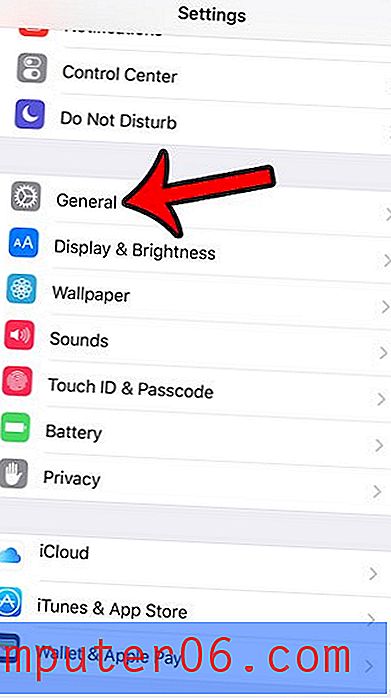
Trinn 3: Trykk på Tilgjengelighet- knappen.
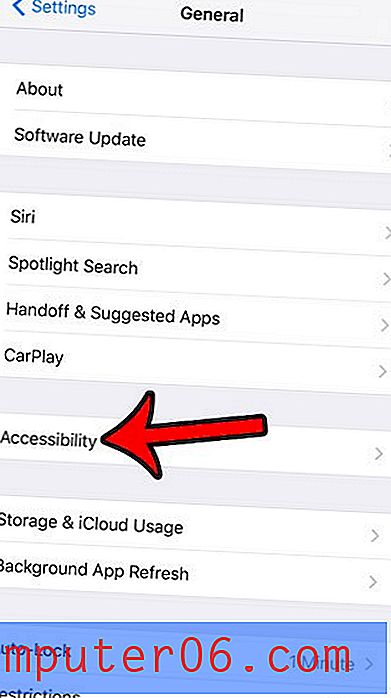
Trinn 4: Bla ned til interaksjon- delen, og trykk deretter på AssistiveTouch- knappen.
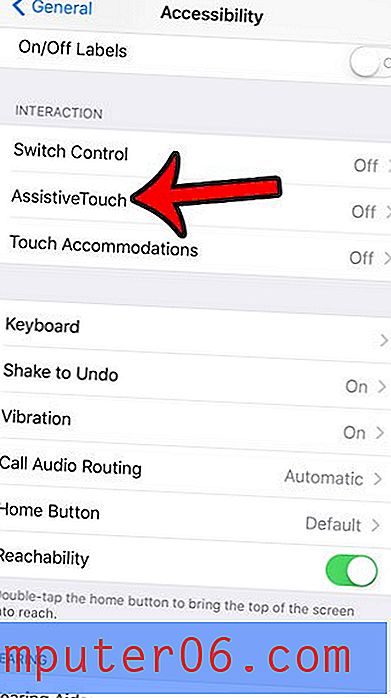
Trinn 5: Trykk på knappen til høyre for AssistiveTouch for å slå den på, og trykk deretter på Customize Top Level Menu- knappen.
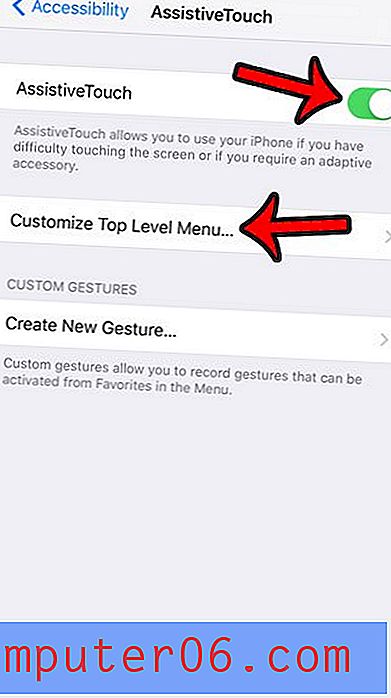
Trinn 6: Trykk på det egendefinerte ikonet med stjernen inne i det.
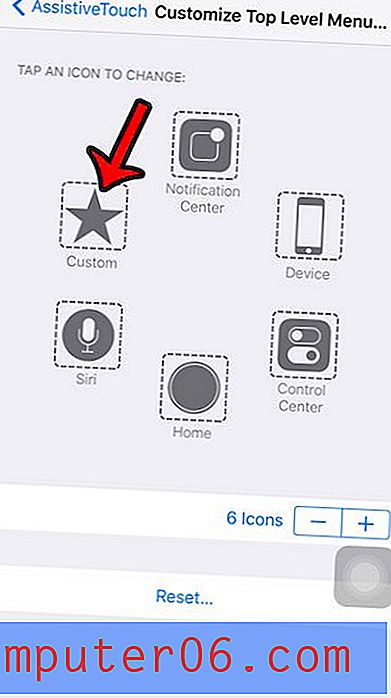
Trinn 7: Bla ned og velg alternativet Skjermbilde, og trykk deretter på Utført- knappen øverst til høyre på skjermen.
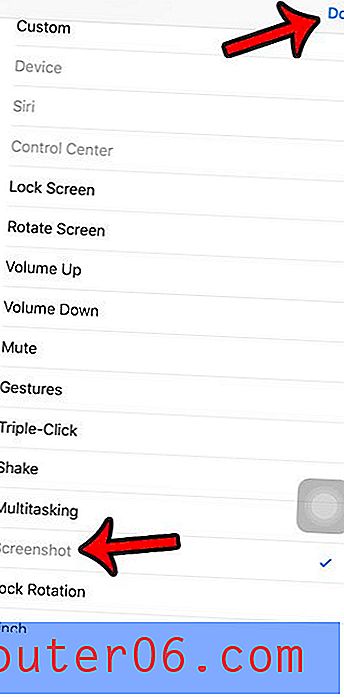
Du kan deretter ta et skjermbilde uten å bruke strøm- eller låseknappen ved å trykke på AssistiveTouch- knappen -
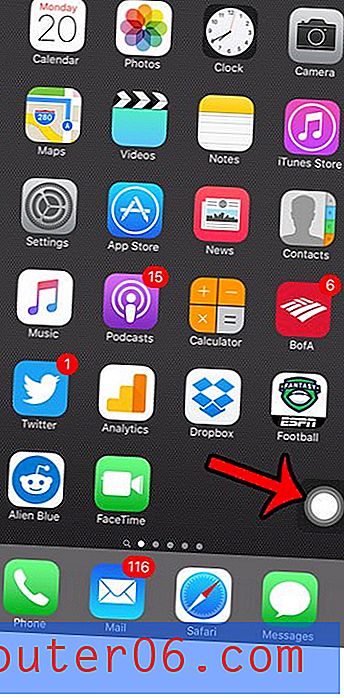
Trykk deretter på Skjermbilde- knappen i firkanten midt på skjermen. AssistiveTouch-menyen vil da minimere, og skjermdumpet blir tatt uten å ta med den menyen. Du vil merke deg at skjermdumpen nedenfor måtte tas med et annet kamera, fordi det er nesten umulig å få et bilde av den menyen med iPhone-skjermdumpfunksjonene.
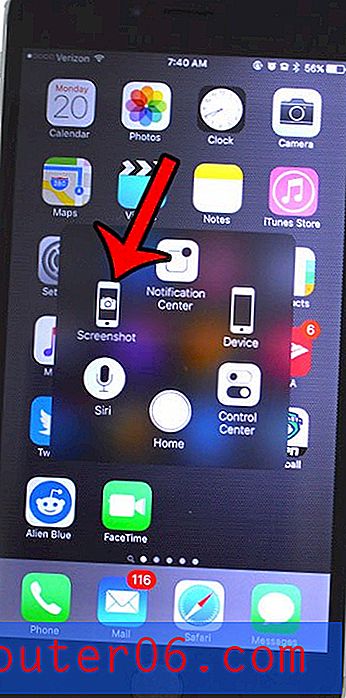
Tilgjengelighetsmenyen på iPhone-enheten din inneholder mye annen funksjonalitet som kan hjelpe deg med noen av problemene du måtte ha med enheten din. For eksempel vil denne artikkelen - https://www.solveyourtech.com/turn-off-vibration-iphone-6/ - vise deg hvordan du slår av all vibrasjon på iPhone.